Как установить Gmail в качестве почтового приложения по умолчанию на вашем iPhone
Гайд в разделе Google "Как установить Gmail в качестве почтового приложения по умолчанию на вашем iPhone" содержит информацию, советы и подсказки, которые помогут изучить самые важные моменты и тонкости вопроса….
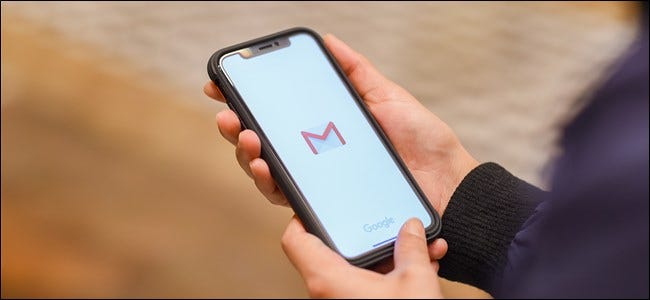 RAY-BON / Shutterstock
RAY-BON / Shutterstock
Вам больше не нужно иметь дело с почтовым приложением Apple на вашем iPhone или iPad. Если вы используете iOS 14, iPadOS 14 или новее, теперь вы можете установить сторонний почтовый клиент по умолчанию. Предпочитаете Gmail? Давайте настроим!
Сначала перейдите в App Store и загрузите последнюю версию приложения Gmail. После завершения настройки нажмите «Настройки» на своем iPhone или iPad.

Прокрутите вниз до «Gmail» и коснитесь его. Вы также можете ввести «Gmail» в строке поиска вверху, если хотите.
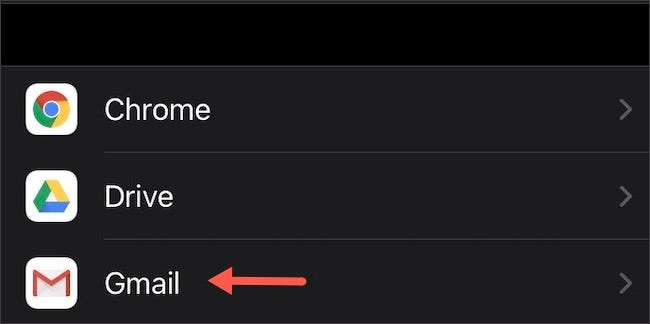
Нажмите «Почтовое приложение по умолчанию».
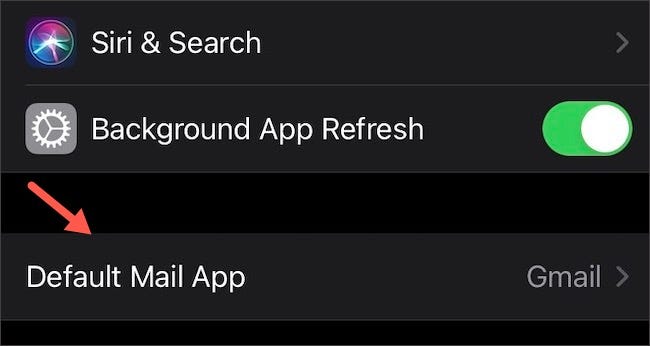
Выберите «Gmail» из списка, и все готово!
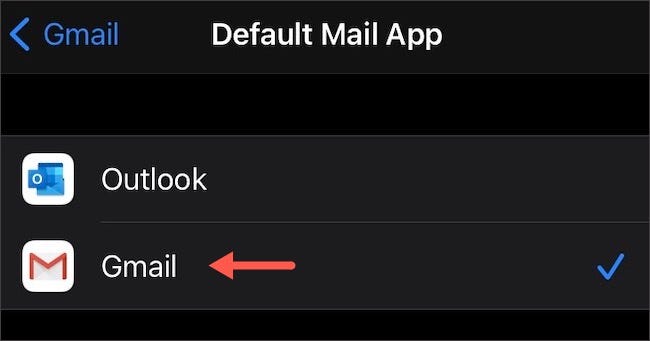
Gmail теперь является электронной почтой по умолчанию на вашем iPhone или iPad. Каждый раз, когда вы нажимаете ссылку «mailto:», теперь открывается Gmail, а не «Почтовый» клиент Apple. Вы также можете установить любой другой совместимый почтовый клиент (включая Outlook) по умолчанию, если решите снова переключиться позже.
Пока вы это делаете, вы также можете захотеть заменить веб-браузер по умолчанию на Google Chrome или Mozilla Firefox.
